mac系统垃圾怎么清理(解决苹果电脑慢卡问题)
2023-09-07 405缓存文件可帮助您的 Mac 快速检索信息,但随着时间的推移,它们会阻塞您的存储空间并降低您的设备速度。继续阅读以了解您的不同缓存文件以及如何手动清除 Mac 上的缓存以使您的计算机重新开始。或者,跳过麻烦并使用专门的 Mac 清理应用程序自动执行。
什么是Mac电脑上的缓存?缓存是您的计算机在您访问网站时收集的文件存储。这些临时缓存文件会被保存,然后在您重新访问页面时用于加快加载时间。缓存文件让您的计算机从其缓存中加载数据,而不必从互联网上再次下载。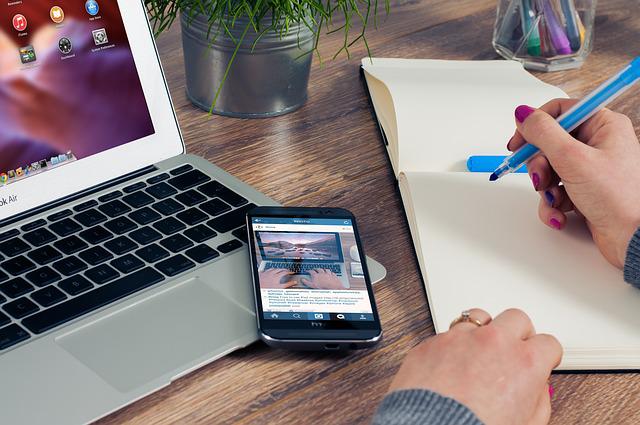
手动清理
一、清理缓存数据
在配置足够的情况下,Mac系统缓存可以加速操作响应,但在磁盘空间不足时,缓存刷新不及时,就会导致系统运行慢,卡顿多等问题。所以,对于小容量的 Mac机型来说,清理缓存是很有必要的!
操作步骤如下:
1.按下【Command+Shift+G】,打开“前往文件夹”窗口;
2.输入~/Library/Caches/ ,弹出缓存文件夹;
3.删除不需要或占用空间较多的文件/文件夹即可
二、优化储存空间
对于短视频创作者来说,Mac电脑使用时间长了,难免收到“磁盘几乎已满”的情况,而很多苹果Mac机型都不支持硬盘升级,非常耽误日常创作输出进度。
这种情况下,建议通过Mac系统自己带的储存空间管理功能,尽可能的腾出一些可用储存空间。
操作步骤如下:
1.点击左上角【苹果图标】>【关于本机】>【储存空间】,就可以看到Mac储存空间占用情2.点击【管理】,弹出【储存空间管理】窗口,然后通过【储存在 iCloud 中】、【优化储存空间】和【避免杂乱】等功能,即可选择性优化存储空间;
三、释放储存空间
Mac,也要需要“断舍离”。随着Mac电脑使用时间越来越长,存储的文件、邮件、APP、影音素材等内容也越来越多,这些不仅会占用存储空间,还会拖累Mac性能。所以,建议大家学会适度断舍离,定期删除不必要的东西,
1.清理【下载】文件夹:在【访达】菜单栏中,点击【前往】>【下载】,打开您的个人文件夹,即可自行删除不需要的文件;
2.清除不需要的邮件:打开【邮件】应用,点击【邮箱】>【清除垃圾邮件】,如果要删除已移入废纸篓的邮件,请选取【邮箱】>【清除已删除项目】;
3.删除不重要的软件应用及收藏:应用、照片、音乐及影片等会占用大量储存空间,建议选择性删除;
除了“断舍离”外,Mac用户将部分文件移到外置储存,比如说:连接M.2 超高速移动固态,用于日常储存和备份,可以缓解我们电脑的储存压力,同时让Mac保持更好的流畅度。
软件清理
CleanMyMac X 是一款专业的 macOS 清理软件,它可以帮你清理、加速、优化和保护系统。CleanMyMac X下zai地址:www. cleanmymac. cn。主要包括清理系统垃圾、恶意软件、卸载不再使用的软件,管理启动项、大型文件查找等 30 多种工具来帮助解决最常见的 Mac 问题。
主要功能:
1.清理:删除系统垃圾、损坏的数据和缓存;寻找分散在文件夹中的大文件和旧文件;透过可视化存储找出最占容量的部分
2.加速:CleanMyMac X 能显示在后台运行的每个程序,用户可以自由打开或关闭它们
3.保护:扫描 Mac 上的最新病毒和广告软件;删除恶意软件,如键盘侧录、间谍软件等;清除浏览历史记录和跟踪 cookies
4.应用程序管理: CleanMyMac X 可以完全卸载不需要的应用程序并快速获取新的软件更新
5.智能扫描;虽说有 30 多种工具,但直接用智能扫描是最方便的了,这也是 CleanMyMac X 启动后的默认界面,点击扫描后稍等一段时间,就会显示出目前能够放心删除的系统垃圾(包括清除QQ、微信、优酷等软件留下的本地残馀文件),以及提示是否有潜在威胁和系统性能优化选项;
清除 Mac 缓存数据有什么作用?
清除 Mac 的缓存数据可通过删除不再需要的文件来释放存储空间。
考虑到您的 Mac 缓存了您访问的每个网站的数据,您的浏览器缓存可能会很快变得非常拥挤。您的系统和应用程序缓存还会收集大量不必要的文件,这些文件可能会占用数 GB 的空间。所有这些缓存数据都会大大降低您的设备速度。
在 Mac 上清理缓存将释放更多磁盘空间。这是加速 Mac并使其运行更高??效的众多方法之一。
清除缓存数据的其他好处包括:
- 保护您的隐私清除缓存会删除与您的网站和应用相关的个人数据。如果任其发展,此信息可能会被试图监视您的黑客或窥探者访问。
- 刷新在线内容来自网站的缓存元素最终会过时。清除缓存可确保您看到的是您喜爱的网站的最新版本。
- 排查应用程序问题有时应用程序会更新损坏的缓存数据。未经测试的服务器端更改可能会导致应用程序出现故障。清除缓存可以帮助您的应用程序重新开始。
请注意,清除缓存只会重新启动缓存数据的循环。当您继续访问网站或使用应用程序时,您的设备将再次开始收集缓存文件。如果您的 Mac 运行缓慢,您可能只需要清除缓存。但清除 Mac 上的缓存并不是解决 Mac 性能问题的唯一方法。如果您的内存已用尽,您可能需要升级您的 RAM。
尽管Mac 的安全性通常比 Windows 更严格,但请记住,Mac 仍然会感染恶意软件,删除间谍软件和其他Mac 恶意软件不仅有利于您的隐私和安全——它还会提高性能。
相关资讯
查看更多最新资讯
查看更多-

- 苹果 iPhone 应用精彩纷呈,iPad 用户望眼欲穿
- 2025-02-06 297
-

- 苹果官方发布指南:如何禁用 MacBook 自动开机功能
- 2025-02-05 295
-

- 苹果分享 macOS 15 Sequoia 技巧,Mac 启动行为由你掌控
- 2025-02-02 269
-

- 苹果首次公布AirPods固件升级攻略:共6步
- 2025-01-30 227
-

- 苹果 iPhone 用户禁用 Apple Intelligence 可释放最多 7GB 存储空间
- 2025-01-30 208
热门应用
查看更多-

- 快听小说 3.2.4
- 新闻阅读 | 83.4 MB
-

- 360漫画破解版全部免费看 1.0.0
- 漫画 | 222.73 MB
-

- 社团学姐在线观看下拉式漫画免费 1.0.0
- 漫画 | 222.73 MB
-

- 樱花漫画免费漫画在线入口页面 1.0.0
- 漫画 | 222.73 MB
-

- 亲子餐厅免费阅读 1.0.0
- 漫画 | 222.73 MB
-
 下载
下载
湘ICP备19005331号-4copyright?2018-2025
guofenkong.com 版权所有
果粉控是专业苹果设备信息查询平台
提供最新的IOS系统固件下载
相关APP应用及游戏下载,绿色无毒,下载速度快。
联系邮箱:guofenkong@163.com









